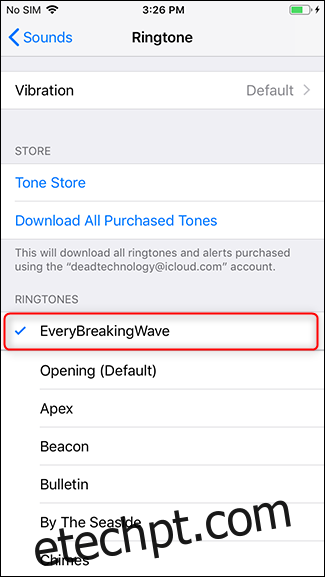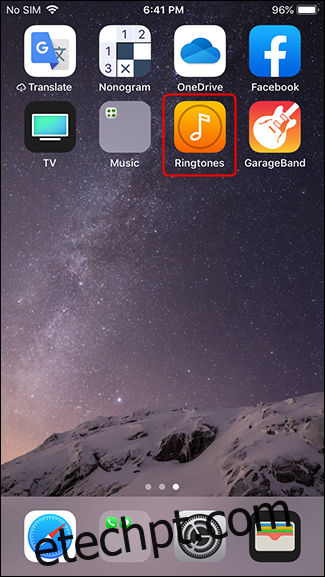Criar um toque para o seu iPhone com sua música favorita pode ser um desafio, mas não precisa ser. Veja como criar rapidamente um novo tom matador diretamente no seu telefone.
Existem inúmeros aplicativos de toque na loja de aplicativos iOS. Nós verificamos cerca de uma dúzia deles, e todos eles têm funcionalidades semelhantes. Todos os aplicativos que testamos exigiam que você carregasse música no iPhone usando o iTunes em vez de baixá-la de uma nuvem ou serviço de streaming de música. Resta saber como a aposentadoria do iTunes afetará esses aplicativos no futuro. Um número surpreendente desses aplicativos também procura por uma atualização de assinatura semanal para desbloquear todos os recursos, o que parece um pouco sujo.
No final das contas, fomos com Ringtone Designer 2.0. O Ringtone Designer 2.0 tem todos os recursos básicos de que você precisa – a capacidade de importar uma trilha e determinar o posicionamento e a duração do clipe (30 segundos no máximo). Ele também adiciona a capacidade de aumentar e diminuir o clipe gradualmente.
Há uma opção de atualização profissional disponível, mas é uma compra única por $ 0,99, não uma assinatura. A opção profissional permite que você crie tons mais longos – até 40 segundos. Ele também permite que você use o microfone do dispositivo para gravar qualquer som para usar como toque.
Com ou sem a atualização profissional, este é um aplicativo simples de usar.
últimas postagens
Como criar um toque com o Ringtone Designer 2.0
‘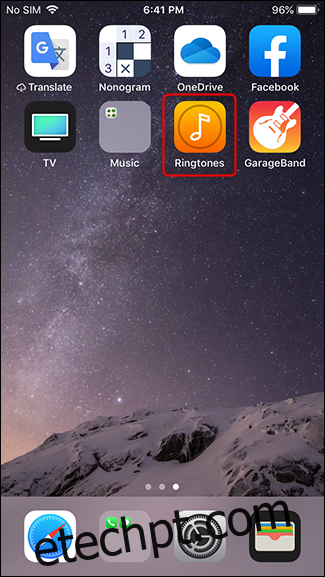
Ao iniciar o aplicativo pela primeira vez, você obtém uma tela inicial com um botão “Começar”. Bata esse.
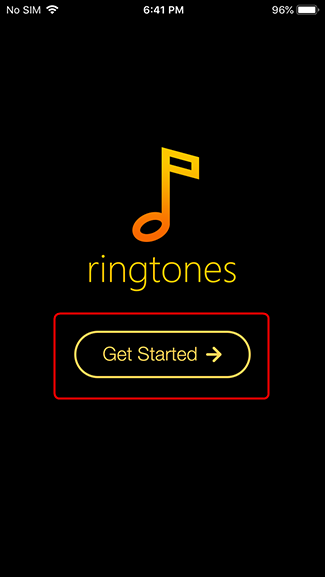
Você será levado à sua biblioteca do iTunes. Para este tutorial, usaremos uma faixa do curiosamente popular álbum do U2 de alguns anos atrás. Navegue até a música que deseja converter.
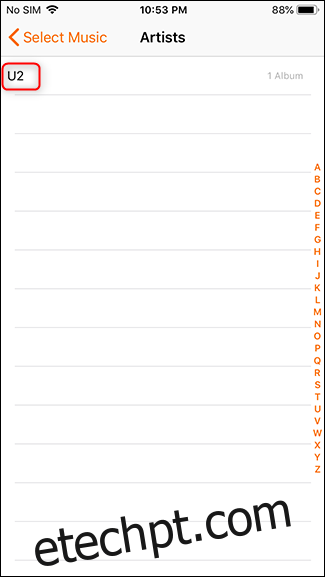
Ao encontrar sua música, toque nela para abri-la no editor.
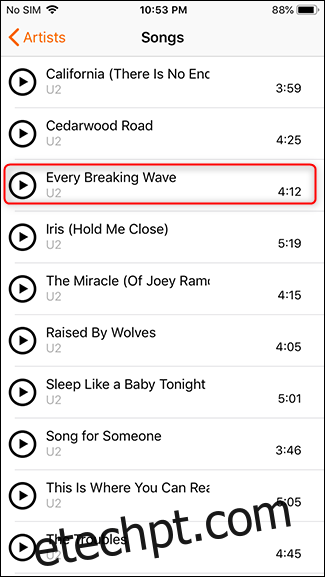
Depois de selecionar a música, você pode cortar a seção desejada. A interface é bastante direta: deslize para a esquerda ou para a direita para mover a posição da música, use os botões de seta em ambos os lados para ajustar a posição da música e, em seguida, use os botões de agarrar para alterar a duração do clipe.
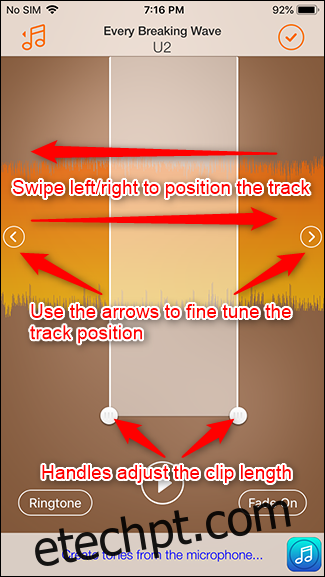
Os botões na parte inferior da interface controlam todo o clipe. Toque no botão no canto esquerdo inferior para mudar de um toque de texto para um toque de telefone – sete segundos em vez de trinta segundos. Toque no botão no canto inferior direito para aumentar e diminuir o clipe gradualmente, o que torna a experiência menos chocante quando o telefone começa a tocar repentinamente no volume máximo. Depois de definir o que você acha que é o tom perfeito, toque no botão Reproduzir para ouvi-lo.
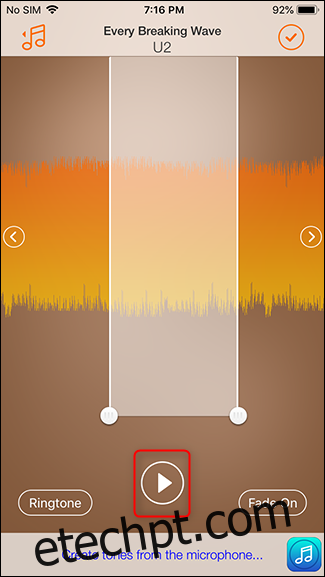
Depois de definir, toque na marca de seleção no canto superior direito para salvar o seu clipe.
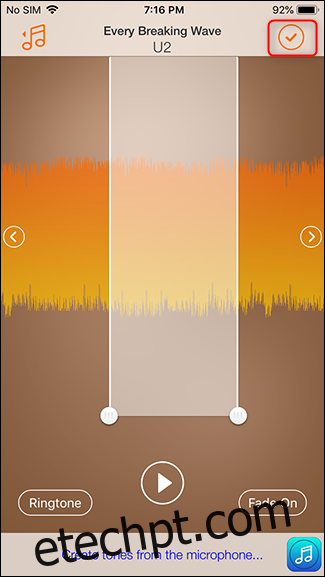
Como obter o seu novo tom no seu iPhone
Neste ponto, você precisa carregar o toque na seção de toques do seu iPhone.
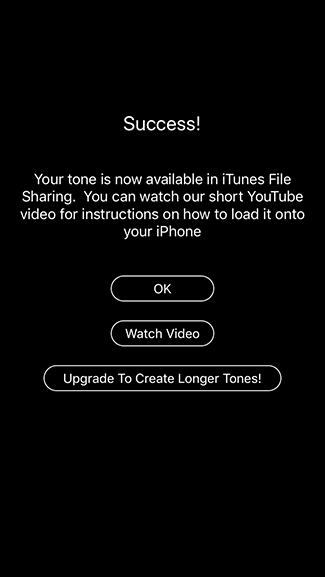
Para fazer isso, você precisa conectar seu telefone a um computador com iTunes. Ringtone Designer 2.0 inclui um link para um vídeo tutorial que aborda como importar aquele toque. Esse vídeo está bastante desatualizado, então aqui estão algumas instruções atualizadas usando a melhor e mais recente versão do iTunes – que está prestes a ser desativada. Atualizaremos este artigo com novas instruções quando isso acontecer. Por enquanto, conecte seu telefone ao computador e inicie o iTunes. Depois que o iTunes estiver aberto, clique no ícone do dispositivo no canto superior esquerdo.
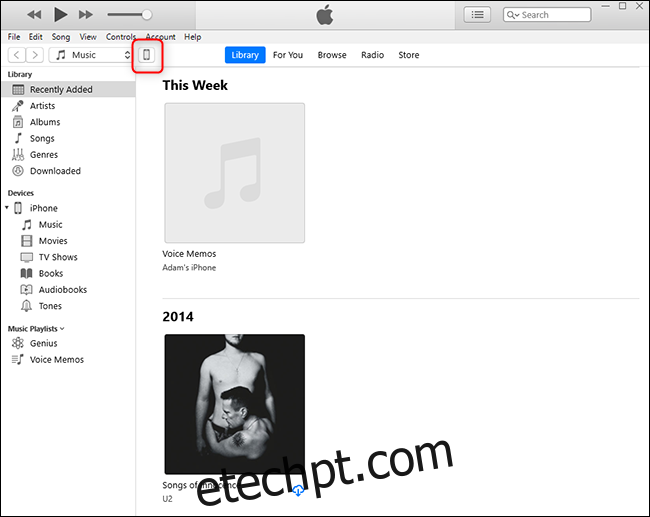
Na coluna da esquerda, clique em “Compartilhamento de arquivo” e, em seguida, clique no aplicativo Toques. Clique no toque que você criou, seguido do botão Salvar.
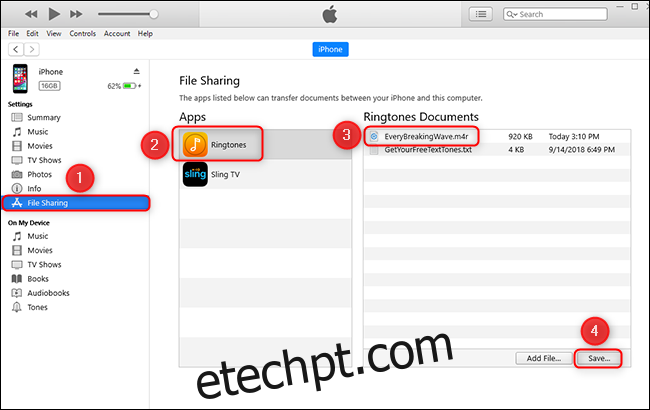
Escolha um local para salvar o toque. Recomendamos o seu Desktop.
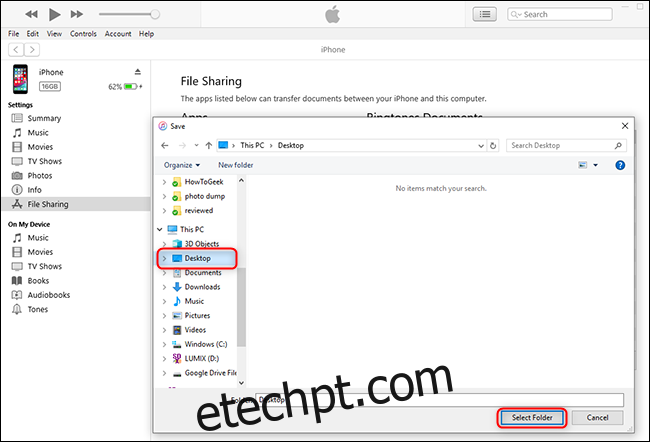
Depois de salvo, clique em “Tones” no lado esquerdo do iTunes. Arraste o seu toque da área de trabalho para a área Tons no lado direito do iTunes.
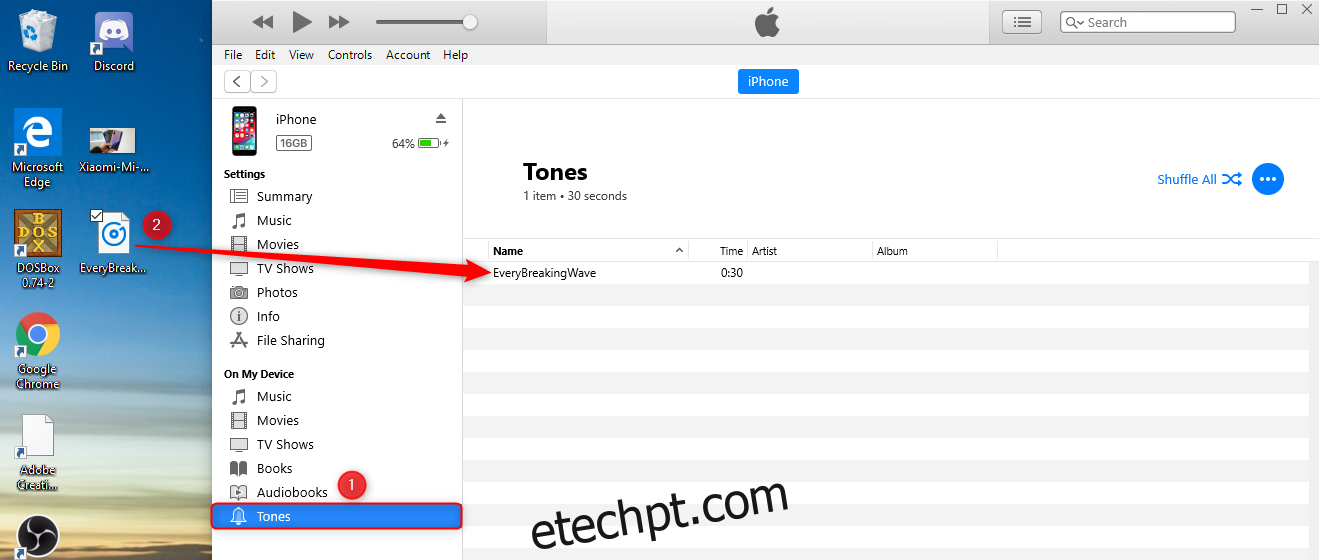
Depois disso, basta sincronizar seu iPhone. O toque agora está no seu iPhone.
Como definir seu novo toque
Para definir o toque, vá em Ajustes> Sons.
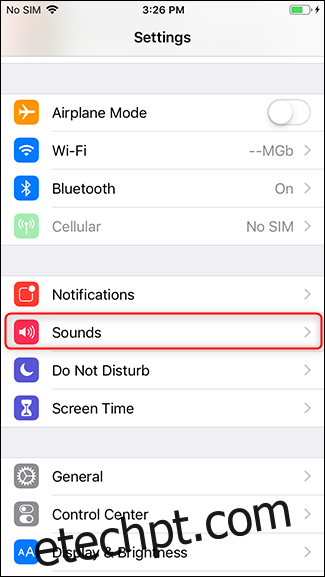
Toque em “Toque”. Selecione seu toque na lista e está tudo pronto.